Драјвер за ХП Пхотосмарт Ц4283
Преузимање управљачких програма за уређај је једна од главних обавезних поступака приликом инсталирања новог хардвера. Штампач ХП Пхотосмарт Ц4283 није изузетак.
Садржај
Инсталирање управљачких програма за ХП Пхотосмарт Ц4283
За почетак, треба појаснити да постоји неколико ефикасних метода за добијање и инсталирање одговарајућих возача одједном. Прије него што одаберете једну од њих, пажљиво размотрите све доступне опције.
Метод 1: Службена веб страница
У том случају, потребно је да се обратите ресурсу произвођача уређаја да бисте пронашли потребан софтвер.
- Отворите ХП веб локација .
- У заглављу сајта пронађите одељак "Подршка" . Окрените курсор преко њега. У менију који се отвори изаберите "Програми и управљачки програми" .
- У пољу за претрагу откуцајте име штампача и кликните на дугме Претрага .
- Биће приказана страница с информацијама о штампачу и доступним програмима за преузимање. Ако је потребно, наведите ОС верзију (обично се одређује аутоматски).
- Померите се доле у одељак помоћу доступног софтвера. Између доступних ставки изаберите први, под називом "Дривер" . Постоји један програм који треба да преузмете. То можете учинити кликом на одговарајуће дугме.
- Када се датотека преузме, покрените је. У прозору који се појави, кликните на дугме "Инсталирај" .
- Затим, корисник ће морати чекати само да заврши инсталацију. Програм ће аутоматски извршити све неопходне процедуре, након чега ће бити инсталиран возач. Напредак ће бити приказан у одговарајућем прозору.
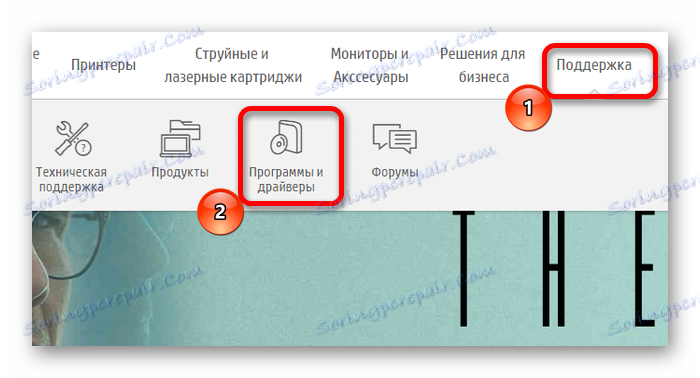
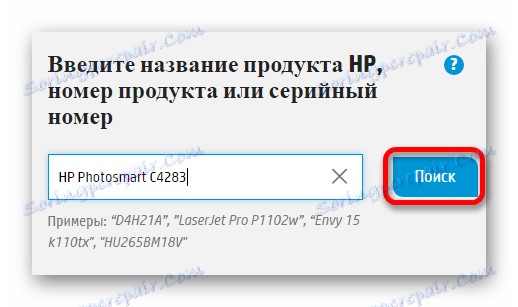

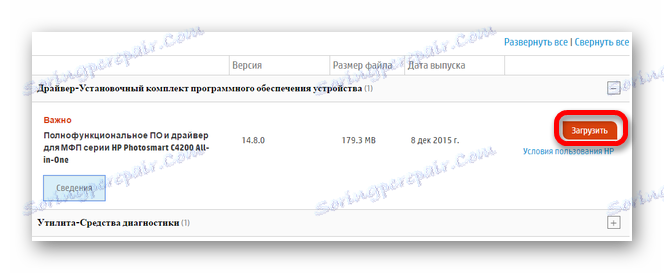
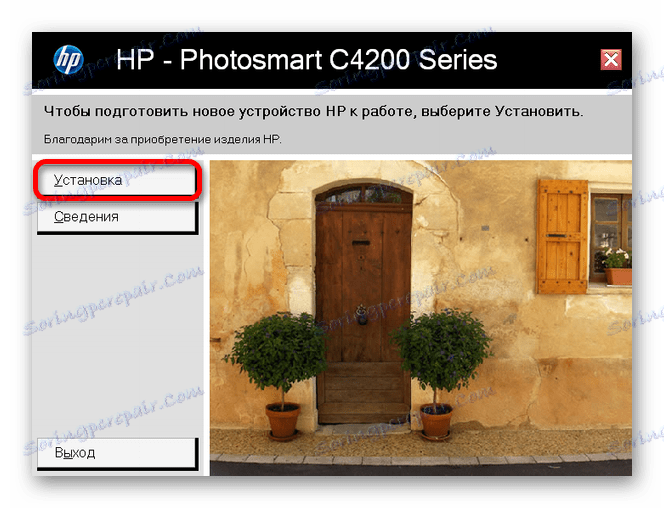
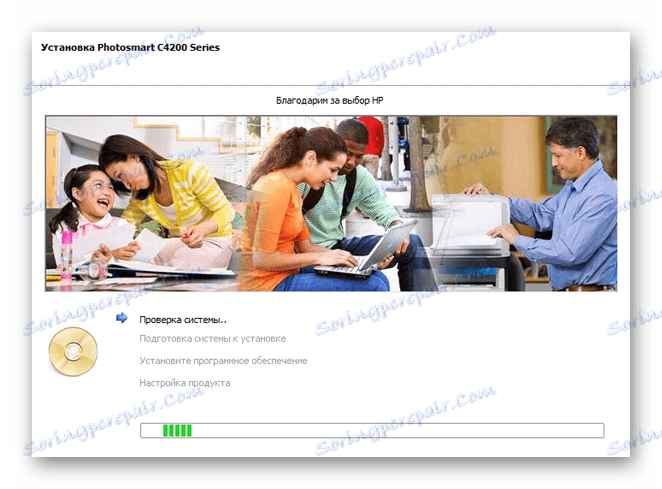
Метод 2: Специјални софтвер
Опција која такође захтева инсталирање додатног софтвера. За разлику од првог, није важно произвођач, јер је такав софтвер универзалан. Са њим можете ажурирати управљачки програм за било коју компоненту или уређај повезан са рачунаром. Избор таквих програма је веома широк, а најбољи од њих се прикупља у посебном чланку:
Прочитајте више: Изаберите програм за ажурирање управљачких програма
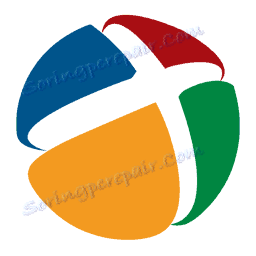
Као пример, можемо навести ДриверПацк Солутион . Овај софтвер има погодан интерфејс, велику базу података о драјверима, а такође пружа могућност стварања тачке опоравка. Ово последње је нарочито тачно за неискусне кориснике, јер у случају проблема, он омогућава враћање система у његово првобитно стање.
Лекција: Како користити ДриверПацк Солутион
Метод 3: ИД уређаја
Мање познати начин претраживања и инсталације потребног софтвера. Посебна карактеристика је потреба да се самостално тражи возач који користи идентификатор хардвера. То можете наћи у одељку "Својства" , који се налази у "Управнику уређаја" . За ХП Пхотосмарт Ц4283, то су следеће вредности:
HPPHOTOSMART_420_SERDE7E
HP_Photosmart_420_Series_Printer

Лекција: Како да користите ИД уређаја за претраживање драјвера
Метод 4: Системске функције
Овај начин инсталирања управљачких програма за нови уређај је најмање ефикасан, али се може користити у случају да други нису погодни. Морате да урадите следеће:
- Покрените Цонтрол Панел . Можете га наћи у "Старт" менију .
- Изаберите ставку "Приказ уређаја и штампача" у ставку "Хардвер и звук" .
- У отвореном прозору изаберите Додај штампач .
- Сачекајте да заврши скенирање, након чега се може пронаћи повезан штампач. У том случају кликните на њега и кликните на дугме "Инсталирај" . Ако се то не догоди, инсталација ће се морати извршити самостално. Да бисте то урадили, кликните на дугме "Захтевани штампач није у листи" .
- У новом прозору изаберите последњу ставку, "Додавање локалног штампача" .
- Изаберите порт прикључка уређаја. Ако желите, можете аутоматски оставити вредност и кликнути на "Следеће" .
- Користећи предложене листе, мораћете да изаберете жељени модел уређаја. Наведите произвођача, затим пронађите име штампача и кликните на "Следеће" .
- Ако је потребно, унесите ново име за опрему и кликните на "Нект" .
- У последњем прозору треба да дефинишете подешавања дељења. Изаберите да ли желите да делите штампач са другима и кликните на дугме Даље .
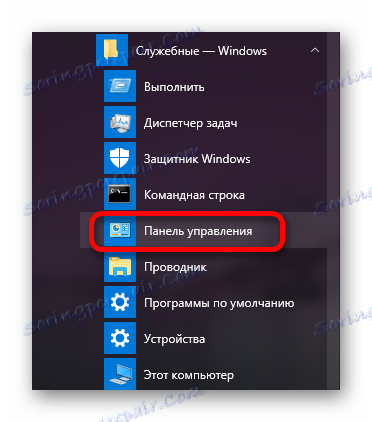

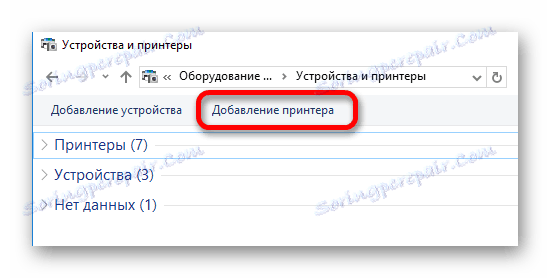
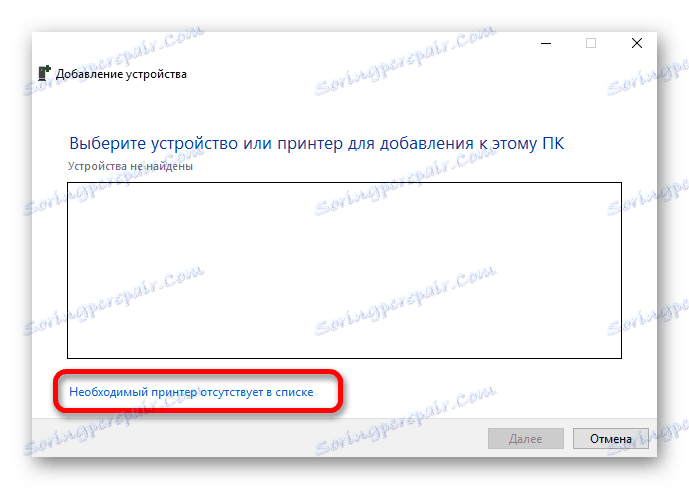
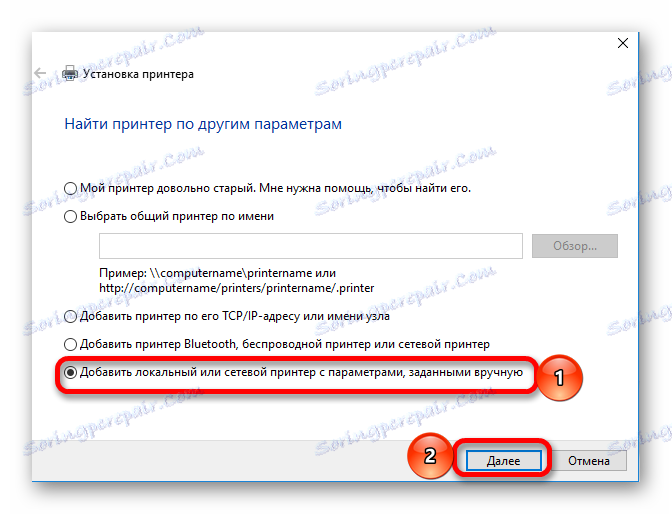
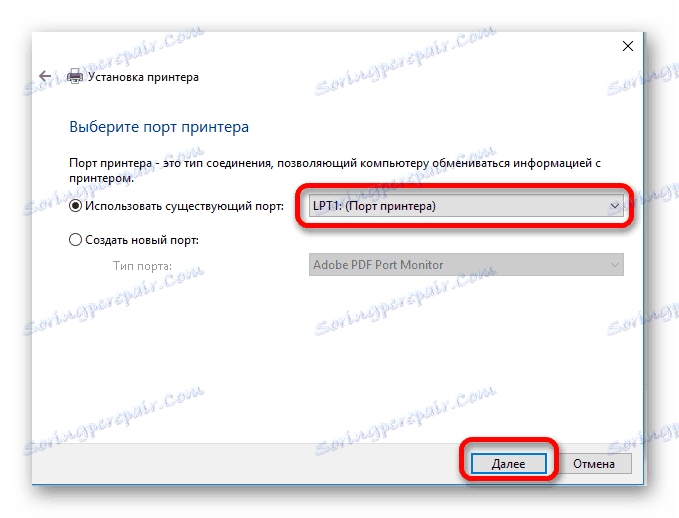
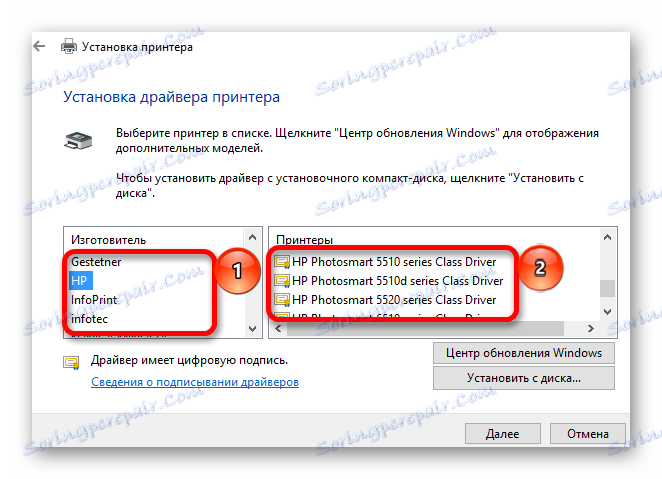
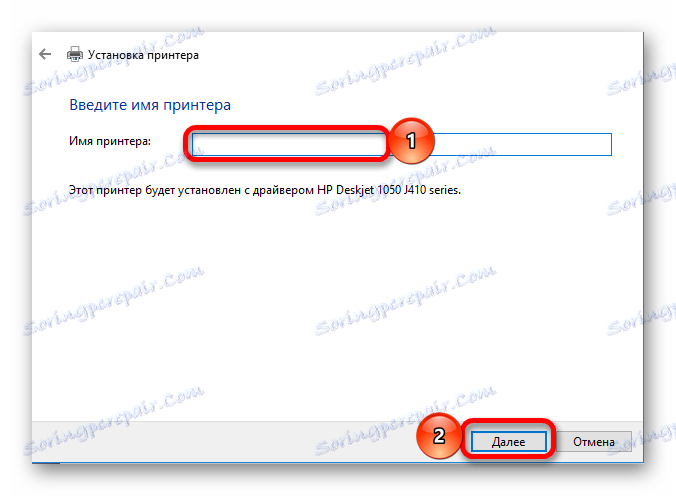
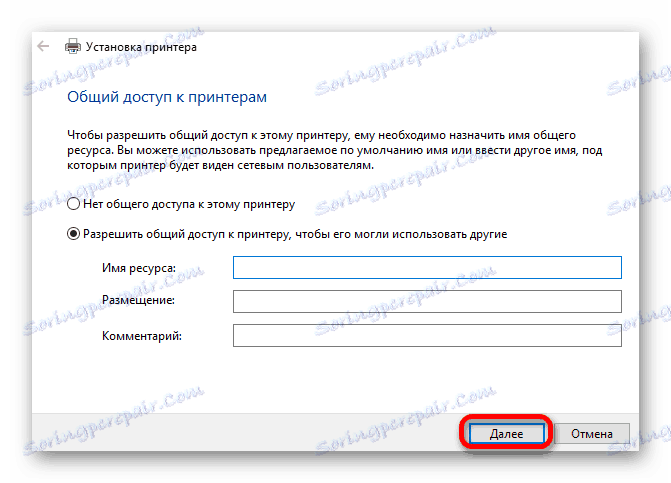
Процес инсталације не траје много времена за корисника. Да бисте користили наведене методе, потребан вам је приступ Интернету и штампач који је повезан са рачунаром.